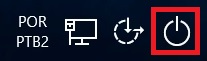Como restaurar o Windows 10? As vezes o Windows pode dar um erro ou você deseja vender seu equipamento esse tutorial pode ajudar
Esperamos que esse tutorial te ajude a restaurar seu notebook ou computador e resolve os problemas que podem acontecer no sistema operacional.
Antes de tudo faça o backup dos seus dados e aprenda a como restaurar o Windows 10:
Use o Histórico de Arquivos para fazer backup em uma unidade externa ou em um local de rede. Selecione Iniciar configurações de > > atualização & segurança> backup> adicione uma unidade e escolha uma unidade externa ou local de rede para seus backups.
Restaurar seus arquivos com o Histórico de Arquivos
Se você der falta de uma pasta ou um arquivo do qual fez backup, veja como recuperá-los:
- Na caixa de pesquisa na barra de tarefas, digite restaurar arquivos e selecione Restaurar arquivos com o Histórico de Arquivos.
- Procure o arquivo de que você precisa e use as setas para ver todas as suas versões.
- Quando encontrar a versão desejada, selecione o botão Restaurar para salvá-la em seu local original. Para salvá-lo em um local diferente, clique com botão direito em Restaurar, selecione Restaurar para e escolha um novo local.
Encontrar seus backups criados em versões anteriores do Windows
Se você usava a função Backup e Restauração para fazer backup de arquivos ou criar backups de imagem do sistema nas versões anteriores do Windows, seu backup antigo ainda está disponível no Windows 10. Na caixa de pesquisa na barra de tarefas, digite painel de controle.
Para restaurar o Windows 10 ao padrão de fábrica, você pode utilizas os passos abaixo:
1. Clique no botão Desligar em sua tela de bloqueio;
2. Em seguida clique em Reiniciar e mantenha a tecla Shift pressionada;
3. Clique em Solução de Problemas > Restaurar o PC > Remover tudo;
´Para restaurar o Windows 10 você precisa Reinstalar o Windows usando uma mídia de instalação
Esta opção usará uma ferramenta para criar uma mídia de instalação que você pode usar para apagar o disco completamente e instalar uma nova cópia do Windows 10. Essa opção requer que você use um dispositivo de armazenamento externo, como uma unidade USB, o que oferecerá uma opção para escolher o que manter durante a instalação.
Antes de começar, certifique-se de que você tenha o seguinte:
- Uma conexão com a Internet
- Um dispositivo de armazenamento externo, como uma unidade USB, um cartão SD ou um disco rígido externo com pelo menos 8 GB de espaço disponível.
Criar a mídia de instalação
Primeiro, crie a mídia de instalação que você usará para reinstalar o Windows 10.
- Certifique-se de que você fez backup de todos os arquivos do seu dispositivo que deseja salvar em um dispositivo de armazenamento externo como uma unidade USB, cartão SD ou disco rígido externo, ou carregue seus arquivos no OneDrive.
Observação: Caso você use um dispositivo de armazenamento externo para fazer backup dos arquivos, certifique-se de que seja um dispositivo diferente daquele que você usará para baixar a mídia de instalação do Windows 10.
- Baixe a mídia de instalação do Windows 10 em um dispositivo de armazenamento externo separado com pelo menos 8 GB de espaço disponível. Tudo nessa unidade será excluído para concluir o download, portanto, certifique-se de que ela esteja vazia antes de prosseguir. Veja como fazer:
- Em um computador funcionando, vá para o site de download de software da Microsoft e selecione Baixar ferramenta agora.
- Quando o download for concluído, abra a ferramenta na área de trabalho e, em seguida, selecione Sim quando uma mensagem perguntar se você deseja permitir que o aplicativo faça alterações no seu dispositivo.
- Quando o guia de instalação do Windows 10 for exibido, aceite os termos de licença e contratos.
- Selecione Criar mídia de instalação (unidade flash USB, DVD ou arquivo ISO)para outro computador e selecione Próximo.
- Escolha um idioma, a edição e a arquitetura (64 bits ou 32 bits) e então selecione Avançar.
- Selecione Unidade flash USB e selecione Avançar.
- Siga as etapas para criar a mídia de instalação e selecione Concluir.
Usar a mídia de instalação para reinstalar o Windows 10
Conecte a mídia de instalação que você criou ao computador e reinstale o Windows 10.
- Abra o Explorador de Arquivos e selecione a unidade com a mídia de instalação.
- No diretório raiz da unidade, clique duas vezes em setup.exe e selecione Sim quando quiser permitir que o aplicativo faça alterações no seu dispositivo.
- Selecione Alterar o que deve ser mantido.
- Selecione uma das opções a seguir e selecione Avançar:
- Manter arquivos e aplicativos pessoais – isso preservará seus dados pessoais, aplicativos e configurações.
- Manter somente os arquivos pessoais – isso preservará seus dados pessoais e as configurações, mas todos os seus aplicativos serão removidos.
- Não manter nada – isso removerá todos os dados pessoais, as configurações e os aplicativos.
Aviso: Não é possível desfazer uma reinstalação do Windows 10. Faça backup de seus arquivos primeiro se escolher a opção Não manter nada.
- Para concluir, selecione Instalar para começar a reinstalar o Windows 10 no seu computador.
Seu computador será reiniciado várias vezes durante a reinstalação.